Cara menyembunyikan ikon Ekstensi Browser di Chrome, Edge atau Firefox
Apakah(Are) Anda tipe orang yang mengunduh beberapa ekstensi saat menggunakan Chrome , Edge , atau Firefox ? Pasti tergoda untuk melakukan ini, mengingat toko ekstensi dipenuhi dengan alat yang sangat baik. Namun, menginstal beberapa ekstensi kemungkinan akan mengubah bilah alat Anda menjadi berantakan. Jangan khawatir(Worry) karena kami telah menemukan cara untuk menghilangkan masalah ini di udara. Seolah-olah itu tidak ada di tempat pertama.
Triknya di sini tidak perlu mencopot pemasangan add-on karena kami tahu pentingnya mereka. Masalahnya, tidak semua add-on melibatkan banyak perhatian fisik. Misalnya, jika Anda memilih untuk memblokir pelacak(block trackers) dengan ekstensi DuckDuckGo , cukup unduh ekstensi tersebut, dan ekstensi tersebut akan secara otomatis melakukan tugasnya tanpa memerlukan interaksi Anda.
Ketika ekstensi dapat melakukan ini, mengapa ekstensi harus menghabiskan ruang di bilah alat? Dari sudut pandang kami, tidak perlu untuk ini. Oleh karena itu, dalam upaya untuk menjaga bilah tugas sebersih mungkin, kita akan membahas cara menghapus ikon ekstensi.
Pindahkan(Move) atau sembunyikan ikon ekstensi di bilah alat Firefox
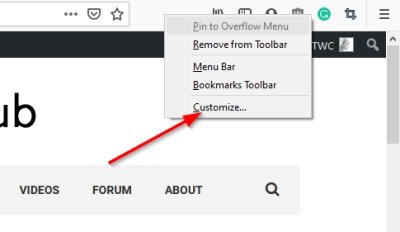
Langkah pertama yang harus dilakukan di sini adalah membuka browser web Firefox versi Anda. (Firefox)Kami harap Anda menginstal yang terbaru karena dilengkapi dengan keamanan yang ditingkatkan. Setelah melakukan itu, klik kanan pada bilah alat, lalu pilih Kustomisasi(Customize) .
Dari menu Kustomisasi(Customize) , Anda dapat menarik dan melepas ikon ekstensi sesuka hati. Jika Anda ingin menghapusnya dari bilah alat, seret ke bawah ke area daftar. Ini tidak akan menonaktifkan ekstensi melainkan menghapusnya dari bilah tugas untuk memberikan ruang untuk hal-hal yang lebih penting atau untuk menghilangkan kekacauan.
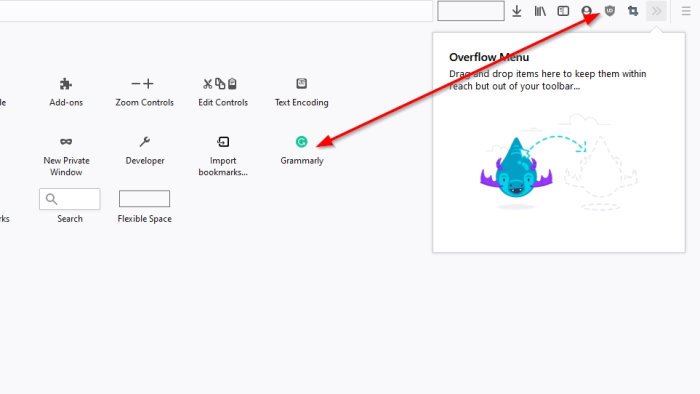
Jika Anda ingin menambahkan ekstensi ke bilah alat, seret dari area daftar dan letakkan di bilah tugas, dan itu harus dilakukan.
Ketika Anda selesai mengatur ikon ekstensi Anda, klik tombol yang bertuliskan Selesai(Done) untuk menyelesaikan bagian tugas ini.
Tidak semua orang punya waktu untuk melalui proses di atas. Untuk menghapus ikon ekstensi dengan cepat(quickly remove an extension icon) dari bilah alat, cukup klik kanan ikon tersebut, lalu pilih Hapus(Remove) dari Bilah Alat(Toolbar) untuk menghapusnya.
Jika Anda ingin mendapatkannya kembali, ikuti langkah-langkah di atas untuk membuka bagian Kustomisasi(Customize) dan tambahkan kembali ikon ekstensi.
Hapus(Remove) atau tambahkan ikon ekstensi di Google Chrome
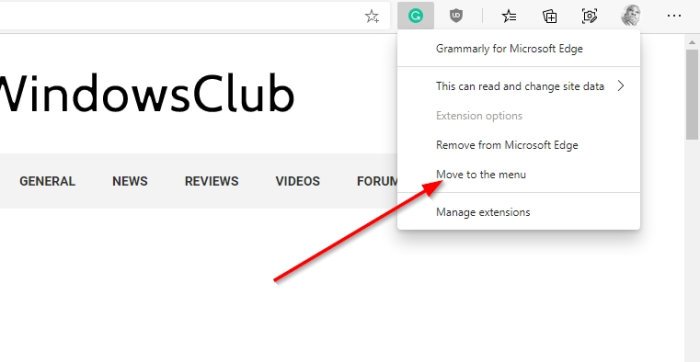
Ketika datang ke Google Chrome , tugas ini sedikit berbeda, tetapi idenya sama.
Anda lihat, ketika ekstensi diinstal, itu akan muncul di bilah alat atau di folder ekstensi yang terletak di bilah alat. Jika ekstensi masuk ke folder, klik ikonnya, lalu dari menu tarik-turun, Anda akan melihat daftar semua ekstensi Anda.
Untuk menambahkan ekstensi ke bilah alat, klik ikon Pin di sebelah ekstensi pilihan. Jika berubah menjadi biru, maka telah ditambahkan. Jika berubah menjadi abu-abu, berarti Anda telah menghapusnya dari toolbar.
Cara lain untuk menghapus ikon ekstensi adalah dengan mengklik kanan ikon, lalu pilih Lepas sematan(Unpin) . Ini adalah cara termudah untuk menyelesaikan pekerjaan.
TIPS(TIP) : Anda juga dapat menghapus tombol Ekstensi atau ikon Teka-teki dari bilah alat Chrome(remove the Extensions button or Puzzle icon from Chrome toolbar) .
Hapus(Remove) ikon ekstensi browser dari toolbar Microsoft Edge
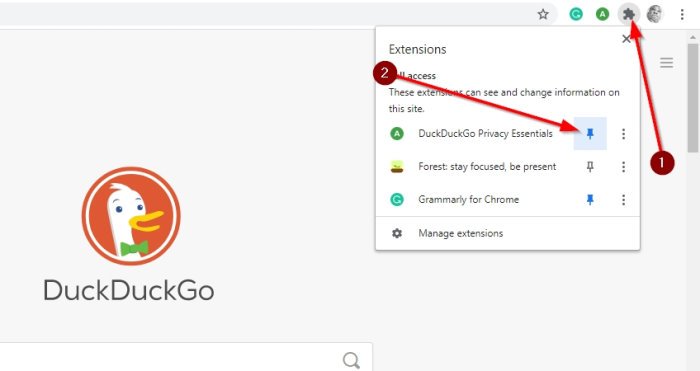
Oke, jadi yang ini cukup mudah, jadi siapa pun bisa melakukannya tanpa banyak masalah.
Untuk menghapus ikon ekstensi dari Microsoft Edge , silakan klik kanan pada ikon ekstensi, lalu pilih Pindah(Move) ke menu. Setelah ini selesai, ikon akan hilang tetapi dapat dilihat lagi jika Anda mengklik ikon menu, tombol tiga titik di sudut kanan atas browser.
Kesimpulan
Seperti yang bisa kita lihat, tugas menyembunyikan ikon ekstensi browser dari ketiga browser web utama sangatlah mudah. Firefox memberikan lebih banyak opsi, tetapi secara keseluruhan, pekerjaan dilakukan dengan baik untuk semua.
Related posts
Cara Menyinkronkan Tabs Antara Edge, Chrome and Firefox browsers
400 Bad Request, Cookie Too Large - Chrome, Edge, Firefox, yaitu
Cara Mengubah Default Font di Chrome, Edge, Firefox browser
Windows Defender Application Guard Extension untuk Chrome & Firefox
Tutup semua yang dibuka browser tabs sekaligus dalam Chrome, Edge, atau Firefox
Hyperlink Auditing di Chrome & Firefox browsers
Google Chrome vs Firefox Quantum untuk Windows 10
Cara Membuka Chrome, Edge or Firefox browser di Full Screen mode
Prevent Firefox or Chrome dari Menyimpan Credit Card Information Anda
Fix Google Maps Slow Masalah pada Chrome, Firefox, Edge pada Windows 11/10
Install YouTube sebagai Progressive Web App pada Chrome or Edge
Cara Mengubah Homepage di Chrome, Firefox, Opera, Browser Edge
Cara membuka kembali Browser Tab tertutup di Chrome, Safari, Edge and Firefox
Cara Menggunakan Daftar Black atau Blokir di Chrome, Firefox, Browser Edge
Cara Nonaktifkan Built-in Password Manager di Chrome, Edge, Firefox
Force Links untuk membuka di latar belakang Tab di Chrome, Edge, Firefox, Opera
Allow atau Block Pop-Ups pada Chrome, Firefox, Edge, Opera, Internet Explorer
Cara Menerjemahkan A Web page di Chrome, Firefox and Edge
Cara Mengubah default browser: Chrome, Firefox, Edge pada Windows 10
FIX: RECAPTCHA tidak berfungsi di Chrome, Firefox, atau browser apa pun
